Mengapa printer Brother tidak mencetak dan apa yang harus saya lakukan?

Seringkali, pengguna printer Brother menemukan masalah yang cukup umum ketika mesin mereka menolak untuk mencetak dokumen setelah diisi ulang dengan toner. Mengapa ini terjadi, dan apa yang harus dilakukan jika kartrid diisi ulang dan lampu berkedip merah, kami akan menganalisis lebih detail.

Kemungkinan alasan
Setelah mengisi ulang kartrid, printer Brother tidak mencetak karena tiga kemungkinan kelompok alasan berikut:
- penyebab yang terkait dengan kegagalan perangkat lunak;
- masalah dengan kartrid dan tinta atau toner;
- masalah perangkat keras printer.
Jika masalahnya ada pada perangkat lunak printer, maka ini diperiksa dengan cukup sederhana.
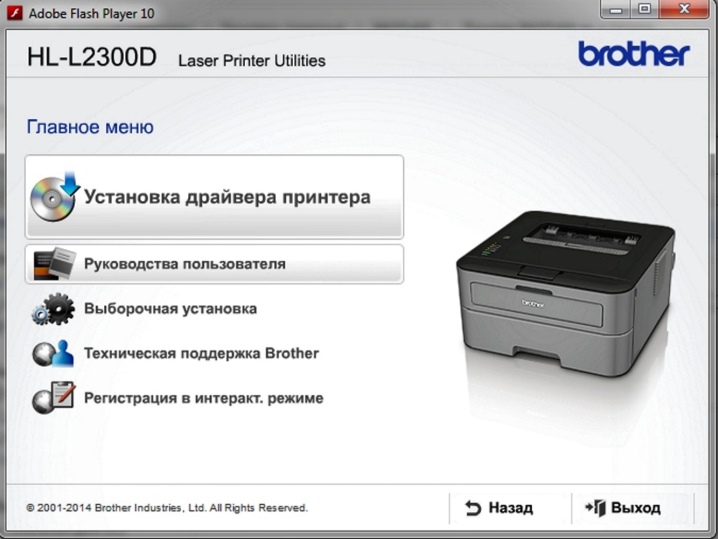
Coba kirim dokumen untuk dicetak dari komputer lain dan jika pencetakan berjalan dengan baik, maka sumber kegagalan ada di perangkat lunak.
Jika masalahnya ada pada kartrid atau tinta (toner), maka mungkin ada beberapa alasan:
- tinta mengering pada kepala cetak atau udara masuk ke dalamnya;
- pemasangan kartrid yang salah;
- Kabel suplai tinta kontinu tidak berfungsi.
Saat mengganti kartrid ke yang tidak asli, lampu merah juga sering menyala, menunjukkan kesalahan.

Seringkali printer tidak berfungsi karena masalah dengan perangkat pencetakan. Masalah-masalah ini muncul seperti ini:
- perangkat tidak mencetak salah satu warna, sementara ada toner di dalam kartrid;
- pencetakan sebagian;
- lampu kesalahan cetak menyala;
- saat mengisi ulang kartrid atau sistem tinta kontinu dengan tinta asli, sensor menunjukkan bahwa itu kosong.
Tentu saja, ini bukan seluruh daftar alasan, tetapi hanya masalah umum dan paling umum.

Debugg
Sebagian besar kesalahan dan malfungsi cukup mudah ditemukan dan diperbaiki. Sejumlah solusi optimal dapat diidentifikasi.
- Hal pertama yang harus dilakukan adalah memeriksa koneksi semua kabel dan konektor. Periksa semuanya untuk integritas shell dan koneksi yang benar.

- Jika terjadi kegagalan perangkat lunak, mungkin cukup untuk menginstal ulang driver perangkat. Anda dapat mengunduhnya dari situs resmi atau disk instalasi. Jika semuanya beres dengan driver, maka Anda perlu melihat tab "Layanan" di task manager, tempat printer dinyalakan, dan jika dimatikan, hidupkan. Selanjutnya, Anda perlu memeriksa apakah printer digunakan secara default, tidak adanya tanda centang pada item seperti "Jeda pencetakan" dan "Bekerja offline". Jika printer mencetak melalui jaringan, periksa akses umum dan, karenanya, hidupkan jika dimatikan. Periksa tab Keamanan akun Anda untuk melihat apakah Anda diizinkan menggunakan fitur cetak. Setelah semua manipulasi, lakukan diagnosa menggunakan aplikasi khusus yang diinstal. Ini akan membunuh dua burung dengan satu batu: periksa fungsionalitas perangkat lunak dan bersihkan kepala cetak.

- Jika ada masalah dengan kartrid, Anda harus menariknya keluar dan memasukkannya kembali - mungkin Anda salah memasangnya pada awalnya. Saat mengganti toner atau tinta, jalankan diagnostik - ini tidak hanya akan membantu membersihkan nozel, tetapi juga meningkatkan kualitas cetak.Sebelum membeli, pelajari dengan cermat toner atau tinta mana yang kompatibel dengan perangkat Anda, jangan membeli bahan habis pakai yang murah, kualitasnya bukan yang terbaik.

- Jika terjadi masalah pada perangkat keras printer, solusi terbaik adalah menghubungi layanan atau bengkel, karena perbaikan sendiri dapat menyebabkan kerusakan yang tidak dapat diperbaiki pada perangkat Anda.

Rekomendasi
Untuk meningkatkan kinerja printer Brother Anda, ikuti beberapa aturan sederhana.
- Coba gunakan hanya kartrid, toner, dan tinta asli.
- Untuk mencegah tinta mengering, penyumbatan udara pada kepala cetak, dan masalah dengan sistem suplai tinta berkelanjutan, kami menyarankan Anda mencetak setidaknya sekali atau dua kali seminggu, mencetak beberapa lembar.
- Perhatikan tanggal kadaluarsa tinta atau toner kering.
- Lakukan diagnosa mandiri printer secara berkala - ini akan membantu memperbaiki beberapa kesalahan sistem.
- Saat memasang kartrid baru, pastikan untuk melepas semua sumbat dan pita pelindung. Ini adalah kesalahan yang cukup umum yang terjadi ketika Anda pertama kali mengganti kartrid.
- Saat mengisi ulang kartrid sendiri, pastikan tinta atau tonernya sesuai dengan merek dan seri printer Anda.
- Selalu baca instruksi manual dengan seksama.


Tentu saja, sebagian besar masalah pencetakan dapat diselesaikan sendiri. Tetapi jika sistem diagnosa mandiri printer menunjukkan bahwa semuanya beres, Anda memeriksa konektor dan kabel untuk kemudahan servis, Anda telah memasang kartrid dengan benar, dan printer masih tidak mencetak, maka lebih baik untuk menghubungi spesialis di layanan pusat atau bengkel.

Cara reset counter Brother HL-1110/1510/1810, lihat di bawah.













Komentar berhasil dikirim.